Quick Links
- Python unter Windows oder macOS installieren
- Python unter Linux installieren
- Visual Studio für macOS und Windows installieren
- Installieren von Visual Studio für Linux
- Starten von a Python-Projekt von Grund auf in VS
- Andere zu berücksichtigende IDEs
Neu in der Programmierung in Python und nicht sicher, wo Sie anfangen sollen? Visual Studio (VS) ist eine beliebte integrierte Entwicklerumgebung (oder IDEs), und als ich zum ersten Mal versuchte, Python auf meinem Computer zu installieren, um mit VS zu arbeiten, war ich ziemlich verwirrt. Wir helfen Ihnen dabei, es mit viel weniger Haarausfall als Nebeneffekt einzurichten.
Python unter Windows oder macOS installieren
Bevor Sie mit der Programmierung in Python beginnen können, müssen Sie es natürlich installieren. Sie können das Paket von der Download-Seite von Python.org herunterladen und so auswählen, welches Betriebssystem Sie verwenden. Wenn Sie Linux verwenden, können Sie Python über den Systempaketmanager finden.
Sobald Sie die Installationsdatei ausgeführt haben und alles erfolgreich abgeschlossen zu sein scheint, können Sie Ihre Python-Version überprüfen, um sicherzustellen, dass sie ordnungsgemäß installiert ist.
Python unter Windows prüfen
Halten Sie Win+R gedrückt und geben Sie dann „PowerShell“ ein. (ohne die Anführungszeichen). Drücken Sie die Eingabetaste und das PowerShell-Fenster sollte erscheinen.
Sobald dies erledigt ist, sollten Sie den folgenden Befehl eingeben:
python –version
Wenn Sie die Eingabetaste drücken, sollte das PowerShell-Fenster etwa Folgendes anzeigen:
Python 3.8.4
Das können Sie Verwenden Sie auch den Befehl, um die gleichen Ergebnisse zu erhalten:
python -V
Wenn Sie Python unter Windows installieren, können Sie mit jeder beliebigen IDE darauf zugreifen.
Python unter macOS prüfen
Drücken Sie die Tasten CMD+Leertaste und geben Sie „Terminal“ ein. (ohne die Anführungszeichen). Drücken Sie die Eingabetaste und das Terminalfenster wird angezeigt.
Sobald Sie das Terminalfenster geöffnet haben, können Sie einen dieser Befehle verwenden, um die Python-Version zu überprüfen:
$ python3 –version
oder < /p>
$ python3 -V
Sobald Sie überprüft haben, dass Sie eine Version von Python installiert haben und als Antwort eine Versionsnummer erhalten haben, können wir Visual Studio einrichten.
Python unter Linux installieren
Abhängig von Ihrer Distribution ist Python möglicherweise bereits installiert. Wir können dies überprüfen, indem wir den folgenden Befehl in unser Terminal eingeben und die Eingabetaste drücken:
python3 –version
Sie sollten eine Ausgabe erhalten, die Ihnen mitteilt, welche Python 3-Version wir ausführen. Wenn nicht, müssen Sie Ihre wesentlichen Pakete aktualisieren. Auf Debian- und Ubuntu-basierten Systemen können Sie dies mit dem Terminalbefehl
tun
sudo apt update
Wenn das erledigt ist, müssen wir unser System vorbereiten, indem wir diesen Befehl ausführen:
sudo apt install build-essential zlib1g-dev libncurses5-dev libgdbm-dev libnss3-dev libssl-dev libreadline-dev libffi-dev
Sie können Python aus den Python.org-Quelldateien installieren. Für mich persönlich ist das die einfachste Methode. Verwenden Sie Ihr Terminal, um dorthin zu navigieren, wo Ihre heruntergeladenen Dateien gespeichert werden. Standardmäßig sollte es sich in Ihrem Ordner „Downloads“ befinden. Verzeichnis, auf das Sie zugreifen können, indem Sie Folgendes verwenden:
cd ~/Downloads
Die von uns heruntergeladene Datei ist eine komprimierte Datei, die extrahiert werden muss. Wir können dies tun, indem wir Folgendes ausführen:
tar -xJf Python-3.12.1.tar.xz
Wenn Sie eine andere Version haben, ändern Sie einfach den Namen der Datei in die von Ihnen heruntergeladene Python-Version, und es sollte funktionieren. Der Standard-Extraktionsordner wird nach der Datei benannt und wir können ihn mit folgendem Befehl aufrufen:
cd Python-3.12.1
Da es sich um eine Quelle handelt, müssen wir sie kompilieren, um sie unter Linux verwenden zu können. Glücklicherweise gibt es eine praktische Konfigurationsdatei, die wir verwenden können, wie diese:
./configure –enable-optimizations
Die Konfiguration erstellt Makefiles, die wir dann verwenden können, um Python wie folgt zu installieren:
sudo make install
Dies wird eine Weile dauern, sodass wir eine kurze Cookie-Pause einlegen können, während unsere Python-Installation erstellt und kompiliert wird. Wenn es fertig ist, können wir die Version noch einmal überprüfen:
python3 –version
Dieser Befehl teilte uns mit, dass wir derzeit Python 3.12.1 ausführen. Erfolg!
Visual Studio für macOS und Windows installieren
Visual Studio ist ein leistungsstarker Code-Editor mit einer Vielzahl von Funktionen. Wenn Sie es noch nicht installiert haben, müssen Sie das Installationspaket von der Microsoft-Website herunterladen. Die Community-Version von VS ist kostenlos und ermöglicht jedem den Einstieg in die Entwicklung. Sobald Sie die Installationsdatei heruntergeladen haben, können Sie sie ganz einfach ausführen.
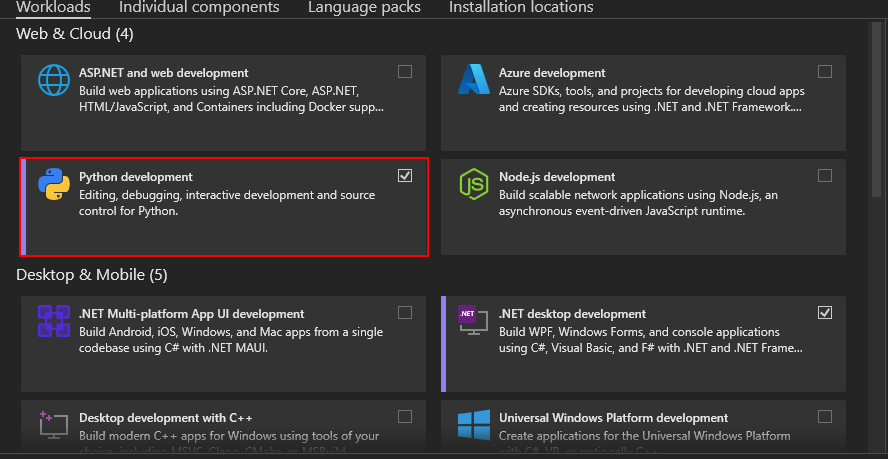
Wenn das Installationsfenster erscheint, können wir VIELE Dinge hinzufügen, die wir hinzufügen können unsere Installation. Im Moment wählen wir einfach Python aus, da es alles ist, woran wir interessiert sind. Der Download kann je nach Internetgeschwindigkeit einige Zeit dauern. Wenn die Installation abgeschlossen ist, sollten wir bereit sein, loszulegen.
Testen der Python-Unterstützung
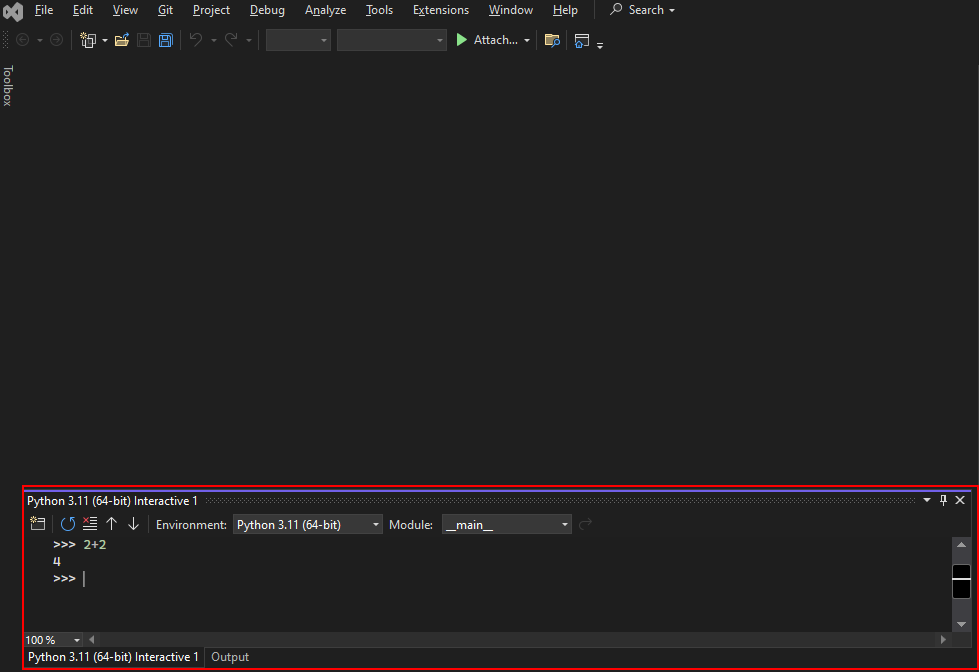
Sobald wir VS installiert haben, wollen wir testen, ob es mit Python funktioniert. Dazu öffnen wir VS, drücken „Ohne Code fortfahren“ und klicken auf „Ohne Code fortfahren“. und drücken Sie dann Alt+i.
Im folgenden leeren Fenster geben wir „2+2“ ein. (ohne die Anführungszeichen). Das Ergebnis, das wir erhalten, sollte 4 sein (unten im Fenster).
Visual Studio für Linux installieren
Leider ist VS für Linux nicht verfügbar, aber verzweifeln Sie nicht. Linux-Benutzer können stattdessen Visual Studio Code für ihre Python-Programmierung installieren. VS Code ist nicht dasselbe wie VS, aber da VS für Linux nicht verfügbar ist, ist VS Code das nächstbeste.
Für Debian- oder Ubuntu-Benutzer
Rufen Sie das Paket mit dem Befehl wget ab:
wget https://go.microsoft.com/fwlink/?LinkID=760868 -O vscode.deb
Dann installieren Sie das Paket: < /p>
sudo dpkg -i vscode.deb
Für Fedora/Red Hat-Benutzer:
Zuerst abrufen Öffnen Sie das Paket mit diesem Befehl:
wget https://go.microsoft.com/fwlink/?LinkID=760867 -O vscode.rpm
Sobald es heruntergeladen ist, Installieren Sie das Paket:
sudo rpm -ivh vscode.rpm
Und um Ihre Linux-Installation von VS Code auszuführen, gehen Sie einfach zum nächsten Terminal und geben Sie Folgendes ein:
code
Herzlichen Glückwunsch, Ihr VS Code läuft jetzt unter Linux!
Starten eines Python-Projekts von Grund auf in VS
Das Wichtigste zuerst, wenn Sie möchten: Wenn Sie VS Code unter Linux verwenden, können Sie mit dem Abschnitt am Ende dieses Abschnitts fortfahren.
Das Debug-Fenster ist hilfreich, um uns mitzuteilen, dass wir eine funktionierende Python-Installation haben, aber wie starten wir ein Projekt von Grund auf? Das ist einfach.
Öffnen Sie VS über Ihr bevorzugtes Startsymbol.
Klicken Sie auf „Neues Projekt erstellen“.
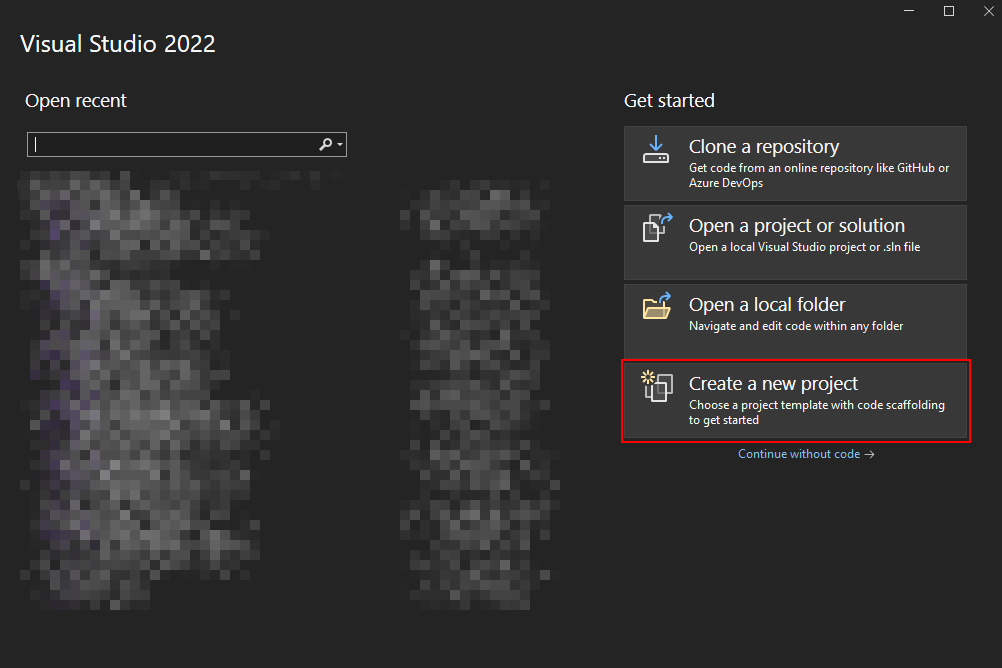
Im folgenden Fenster wählen wir „Python-Anwendung“ aus. und klicken Sie auf „Weiter“.
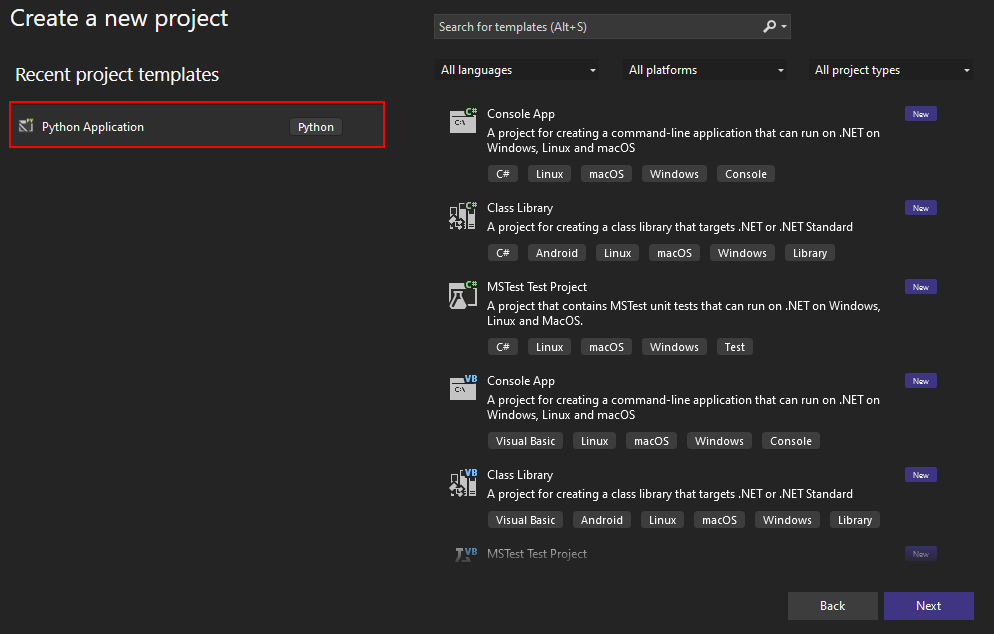
Wir konfigurieren das Projekt und klicken „Erstellen.“

Uns wird ein leeres Projekt angezeigt, in dem wir mit der Python-Programmierung beginnen können. Herzlichen Glückwunsch zum Einrichten von Python für die Arbeit mit VS!
Beginnen mit Visual Studio Code unter Linux
Der Prozess ist etwas anders, aber viel schneller, da es beim Erstellen eines Projekts keine Hürden gibt, durch die man springen muss. Wir beginnen mit der Eingabe von:
code, der VS Code startet und Ihnen die „Willkommen“-Nachricht sendet. Bildschirm. Wir wählen die Option „Neue Datei“ aus. Eintrag:
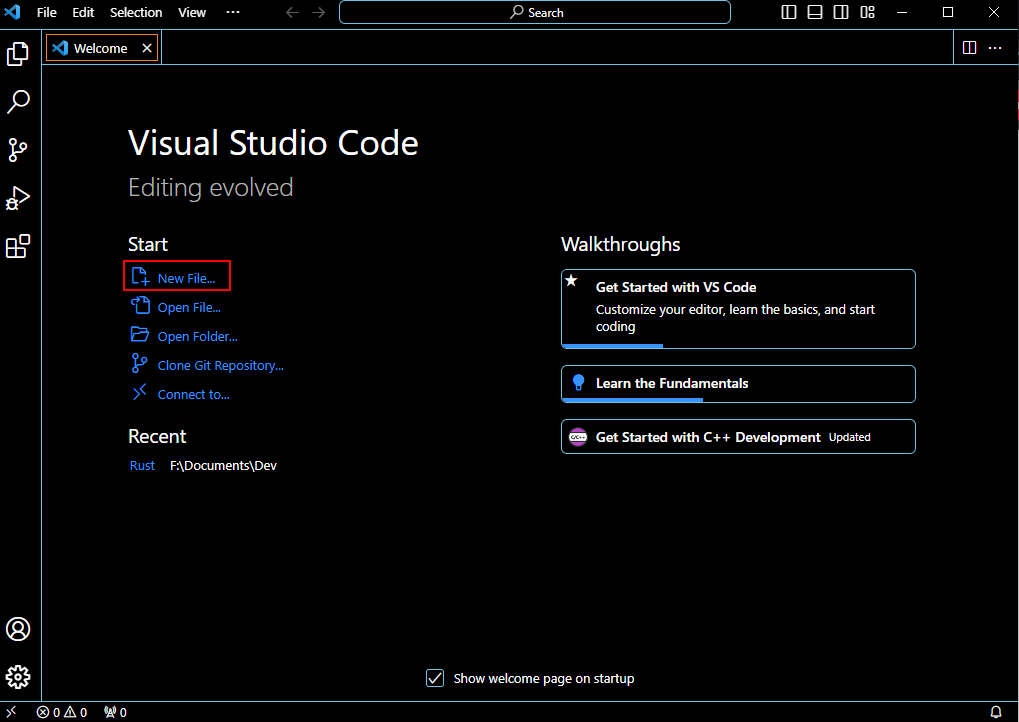
Wir' Ich gebe einen Dateinamen ein (z. B. HelloWorld.py) und voilà – wir sind bereits in der IDE. Sobald VS Code die Dateiendung *.py erkennt, werden Sie aufgefordert, das Python Intellisense-Plugin zu installieren. Das sollten Sie tun, da es Ihre Codierung durch die Automatisierung eines Großteils des Prozesses erheblich vereinfacht. Und das ist es! Sie haben jetzt eine voll funktionsfähige IDE für die Ausführung unter Linux eingerichtet.
Bedenken Sie, dass Visual Studio und Visual Studio Code unterschiedliche IDEs sind. Obwohl viele Dinge ähnlich sind, sind sie nicht dasselbe.
Andere zu berücksichtigende IDEs
Visual Studio ist eine schwergewichtige IDE, aber andere sind viel einfacher zu verwenden. Windows verfügt über eine sehr vereinfachte Version von Python, die für Anfänger geeignet ist und die Sie von der Store-Seite herunterladen können. Sie ist ideal, um die Grundlagen zu lehren, aber wenn Sie tatsächlich programmieren möchten, benötigen Sie eine richtige IDE.
Die meisten professionellen Python-Entwickler entscheiden sich für PyCharm, eine dedizierte Python-IDE. Andere Entwickler, die mit Visual Studio vertraut sind, können sich VS Code ansehen (wir haben es hier unter Linux installiert), das viele der gleichen Funktionen bietet, aber in einem leichteren Paket. Es gibt mehr IDEs, als man sich vorstellen kann, und die für Sie am besten geeignete zu finden, ist eine Frage von Versuch und Irrtum.
Leave a Reply
You must be logged in to post a comment.